Sie können die Logitech Unifying-Software verwenden, um Ihre Tastatur oder Maus mit Ihrem Computer zu verbinden.
HINWEIS: Falls Sie sie noch nicht installiert haben, können Sie die Unifying-Software über die Seite für Software-Downloads herunterladen.
- Starten Sie die Logitech Unifying-Software.
- Windows: Start > Programme > Logitech > Unifying > Logitech Unifying Software
- Macintosh: Programme/Dienstprogramme/Logitech Unifying Software
- Klicken Sie unten auf der Willkommenseite auf Weiter.
HINWEIS: In diesen Anweisungen werden Windows-Screenshots für die Tastatur verwendet. Macintosh sieht etwas anders aus, aber die Anweisungen sind für Tastatur und Maus dieselben.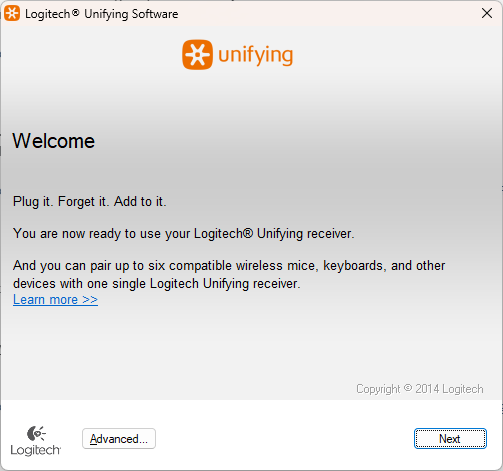
- Wenn der Bildschirm „Starten Sie das am Computer anzuschließende Gerät neu“ angezeigt wird, folgen Sie den Anweisungen auf dem Bildschirm, um das Gerät aus- und wieder einzuschalten.
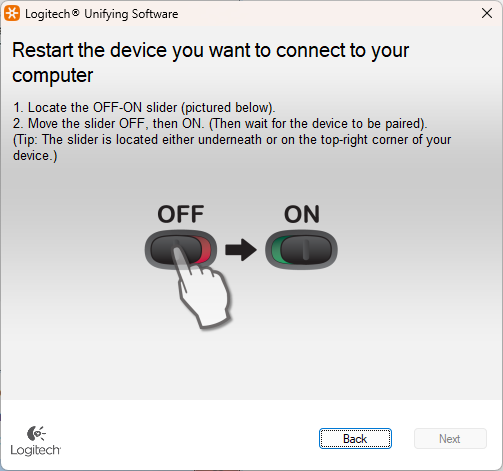
- Wenn Ihr Gerät erkannt wird, wird eine entsprechende Bestätigung angezeigt. Geben Sie einen Probetext in das dafür vorgesehene Feld ein, um sicherzustellen, dass sie funktioniert.
- Wenn Ihr Gerät erfolgreich mit dem Empfänger verbunden wurde, klicken Sie auf Ja und anschließend auf Weiter.
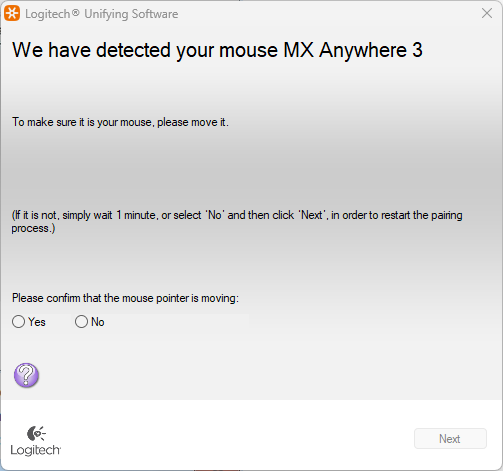
- Falls das Gerät nicht auf Anhieb funktioniert, warten Sie einen Moment und überprüfen Sie, ob eine Verbindung hergestellt wird. Wenn dies nicht der Fall ist, wählen Sie Nein und klicken Sie auf Weiter, um mit dem Pairing wieder beim oben beschriebenen Schritt 1 zu beginnen.
- Klicken Sie auf Fertigstellen, um die Logitech Unifying-Software zu beenden. (Oder pairen Sie ein weiteres Gerät, indem Sie auf die entsprechende Option klicken.) Das Gerät ist jetzt verbunden.
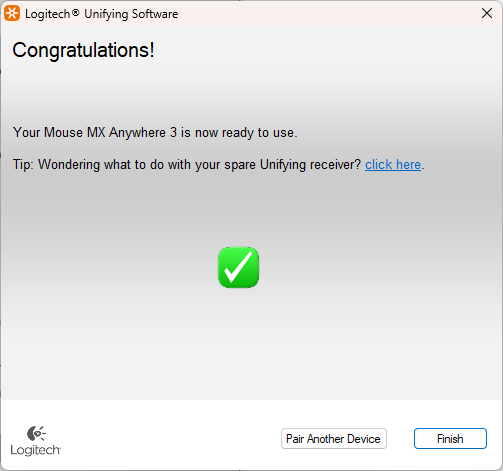
Wichtiger Hinweis: Das Firmware Update Tool wird von Logitech nicht mehr unterstützt oder gepflegt. Wir empfehlen dringend die Verwendung von Logi Options+ für Ihre unterstützten Logitech-Geräte. Während dieser Übergangsphase stehen wir Ihnen gern zur Seite.
Wichtiger Hinweis: Der Logitech Preference Manager wird nicht mehr von Logitech unterstützt oder gepflegt. Wir empfehlen dringend die Verwendung von Logi Options+ für Ihre unterstützten Logitech-Geräte. Während dieser Übergangsphase stehen wir Ihnen gern zur Seite.
Wichtiger Hinweis: Das Logitech Control Center wird nicht mehr von Logitech unterstützt oder gepflegt. Wir empfehlen dringend die Verwendung von Logi Options+ für Ihre unterstützten Logitech-Geräte. Während dieser Übergangsphase stehen wir Ihnen gern zur Seite.
Wichtiger Hinweis: Logitech Connection Utility wird von Logitech nicht mehr unterstützt oder gepflegt. Wir empfehlen dringend die Verwendung von Logi Options+ für Ihre unterstützten Logitech-Geräte. Während dieser Übergangsphase stehen wir Ihnen gern zur Seite.
Wichtiger Hinweis: Die Unifying-Software wird von Logitech nicht mehr unterstützt oder gepflegt. Wir empfehlen dringend die Verwendung von Logi Options+ für Ihre unterstützten Logitech-Geräte. Während dieser Übergangsphase stehen wir Ihnen gern zur Seite.
Wichtiger Hinweis: Die SetPoint-Software wird von Logitech nicht mehr unterstützt oder gewartet. Wir empfehlen dringend die Verwendung von Logi Options+ für Ihre unterstützten Logitech-Geräte. Während dieser Übergangsphase stehen wir Ihnen gern zur Seite.
Häufig gestellte Fragen – FAQs
Für diesen Abschnitt sind keine Produkte verfügbar
